Cài đặt nhiều Font chữ khác nhau giúp bạn dễ dàng sử dụng trong nhiều tình huống cần thiết khi làm văn phòng hay làm trong ngành thiết kế. Nếu bạn vẫn chưa biết cách cài Font cho Win 10 miễn phí như thế nào thì hãy theo dõi bài viết của Thoiviet.
Cách cài Font cho Win 10
Việc cài Font cho Win 10 thật ra không hề phức tạp nhưng nó tiềm ẩn nhiều rủi ro về bảo mật nếu như cài Font tải về từ nguồn không đáng tin cậy.
Cài Font bằng Microsoft Store
Microsoft Store cung cấp một số phông chữ miễn phí cùng với những phông chữ khác có giá không đáng kể. Bạn có thể xem thử và quyết định có muốn tải về hay không.
Cách làm như sau:
Bước 1: Tại giao diện màn hình chính, bạn nhấn chuột trái, chọn Cá nhân hóa.
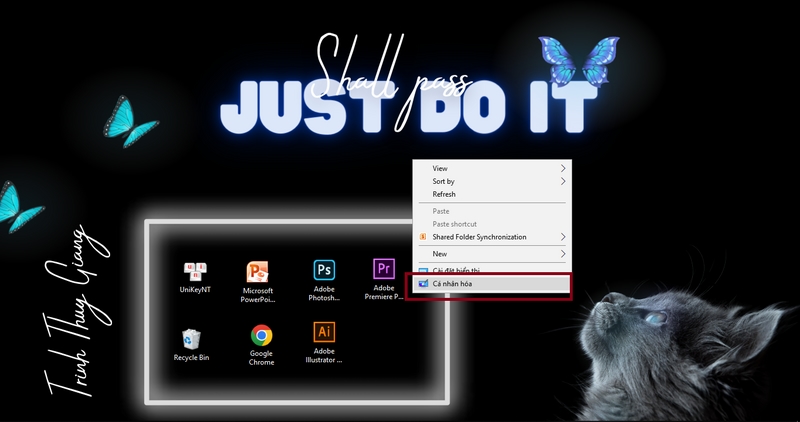
Bước 2: Tại giao diện tiếp theo, chọn Fonts, nhấn vào dòng chữ Get more Fonts in Microsoft Store.
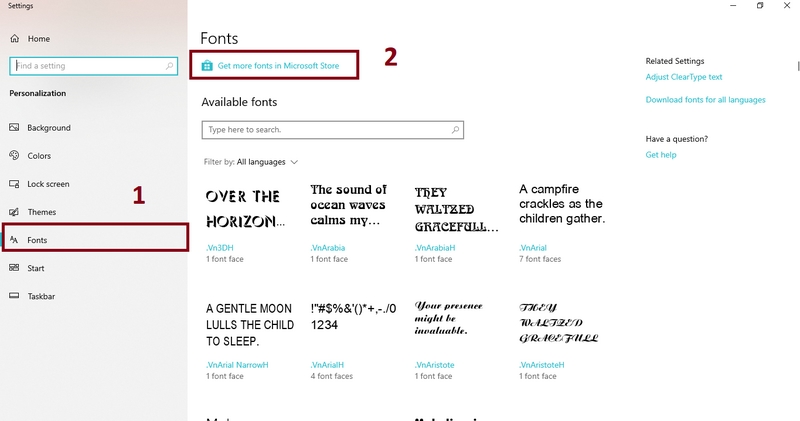
Bước 3: Một màn hình mới sẽ mở ra, ở đây sẽ có rất nhiều Fonts chữ được cung cấp từ phía Microsoft Store. Sau đó, nhấn vào một Font chữ mà bạn thích.
- Nếu xuất hiện dòng chữ Add to card nghĩa là bạn phải trả tiền để tải, nếu miễn phí bạn sẽ nhìn thấy chữ Free.
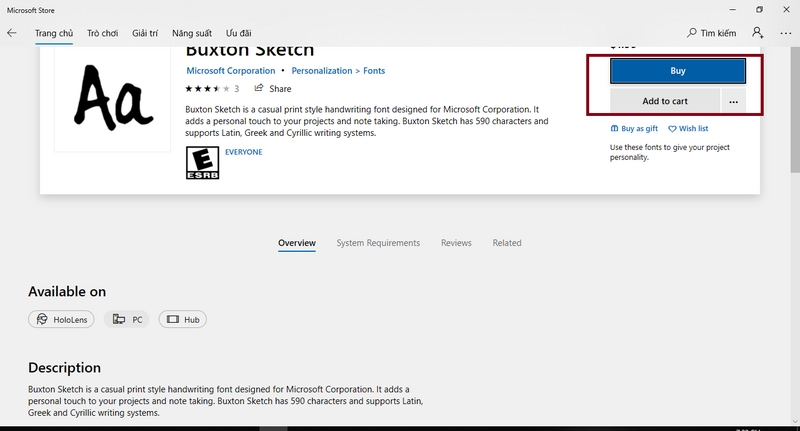
Bước 4: Trong cửa sổ Sử dụng trên các thiết bị của bạn, hãy chọn Không, cảm ơn hoặc Đăng nhập để chọn có sử dụng phông chữ này trên tất cả các thiết bị của bạn hay không.
Bạn chờ một lát để phông chữ tải xuống và cài đặt trên máy tính của bạn.
Cài Font thông qua tệp nguồn
Nếu bạn không thể tìm thấy phông chữ mình thích trong Microsoft Store, bạn có thể tải xuống phông chữ từ tệp nguồn và cài đặt các tệp phông chữ đó trong Windows 10. Windows có thể sử dụng một số loại tệp phông chữ, bao gồm Phông chữ TrueType (TTF) và Phông chữ OpenType (OTF) định dạng tệp.
Bước 1: Tìm và nhấn tải Fonts chữ yêu thích của bạn. Nếu tệp phông chữ được chứa trong tệp ZIP, bạn phải giải nén tệp trước khi cài đặt phông chữ trong Windows.
Bước 2: Sau đó, tại trang chủ, nhấn chuột phải và chọn Cài đặt cá nhân hóa khi hộp thoại xuất hiện.
Bước 3: Kéo tệp phông chữ từ màn hình vào phần Kéo và thả để cài đặt tại màn hình Cài đặt phông chữ. Như vậy Font chữ đó sẽ xuất hiện tại phần Fonts chữ có sẵn (Available Fonts).
Cách xóa Font chữ đã cài trong Win 10
Khi đã cài đặt Font chữ về Win 10, nhưng bạn không muốn sử dụng và cần xóa nó đi để giải phóng bộ nhớ thì có thể tham khảo hướng dẫn bên dưới:
Bước 1: Chuột phải vào màn hình trang chủ, chọn Cá nhân hóa khi hộp thoại xuất hiện.
Bước 2: Sau đó, chọn mục Fonts. Nhấn vào Font chữ bạn muốn xóa.
Bước 3: Tại giao diện của Font chữ, nhấn Uninstall và xác nhận lại một lần nữa.
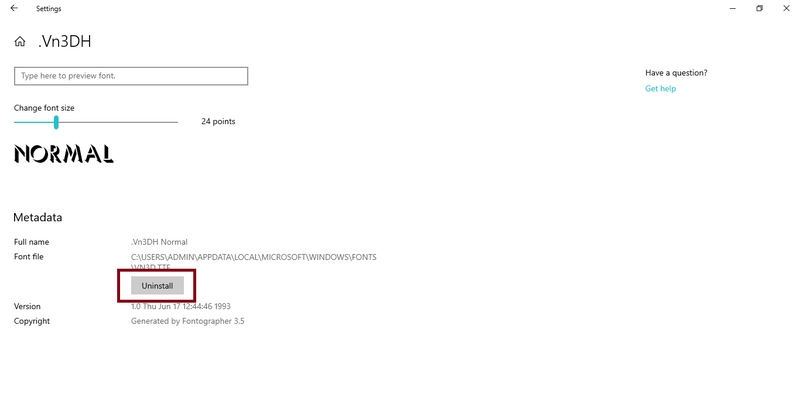
Như vậy Font chữ đã được xóa khỏi máy.
Cách đưa Font chữ trên Win 10 về mặc định
Bước 1: Bạn vào menu Start, chọn Search. Sau đó tìm kiếm Control Panel.
Bước 2: Bạn chọn Appearance and Personalization.
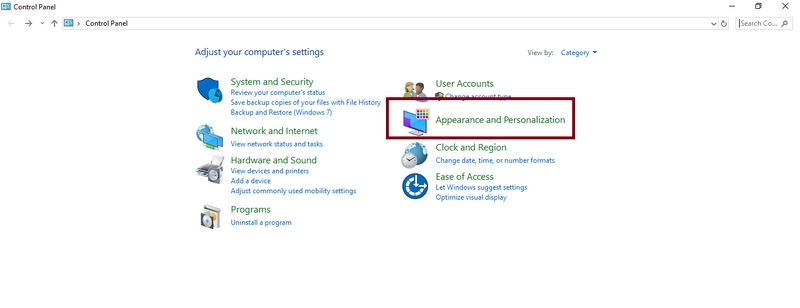
Bước 3: Sau đó, chọn mục Fonts > Chọn Font setting.
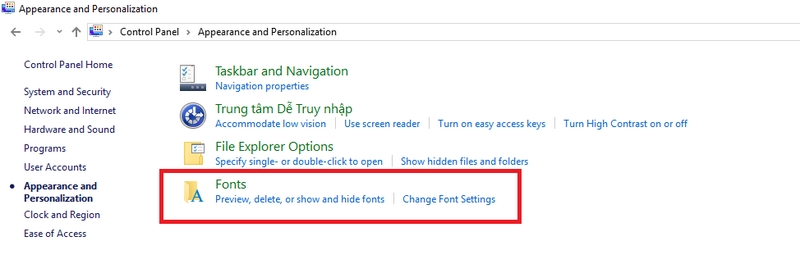
Bước 4: Sau đó Restore default Fonts setting.
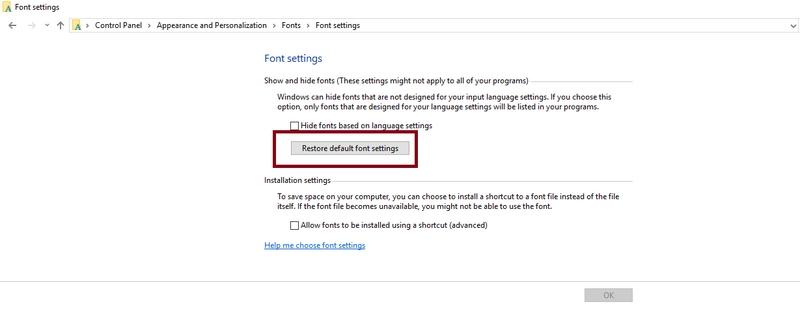
Tùy chọn này cho phép bạn xóa tất cả các phông chữ của bên thứ ba, chỉ để lại các phông chữ tiêu chuẩn của Windows. Tuy nhiên, nếu tệp phông chữ mong muốn (*.otf hoặc *.ttf) đã bị xóa hoặc bị thay thế, thì tính năng đặt lại sẽ không hữu ích.
Các câu hỏi thường gặp khác
Tìm và tải font chữ miễn phí cho Win 10 ở đâu?
Bạn có thể tìm và tải font chữ trên Microsoft Store hoặc tìm kiếm trên các trang web đáng tin cậy. Nếu tìm ở các trang web, có thể sẽ là miễn phí, nhưng bạn cần lưu ý về tính an toàn của nó trước khi tải về nhé.
Lỗi không cài được font trên Win 10
Nguyên nhân gây ra lỗi này có thể là do: tệp font đó bị lỗi, hỏng; cài đặt phông chữ từ USB hoặc các phương tiện lưu trữ khác bị hỏng; tường lửa Windows(firewall) gây lỗi khi tải font.
Xem thêm:
- Khám phá 3 cách tắt mật khẩu Win 10 để rút ngắn quá trình mở máy
- Cách vào Safe Mode Win 10 và thoát khỏi chế độ này dễ dàng
- Hướng dẫn 3 cách tắt tường lửa Win 10 cực đơn giản bạn đã biết
Như vậy, bài viết về chủ đề cài Font cho Win 10 đã cung cấp cho bạn những cách tải Fonts và những thao tác với Font chữ cần lưu ý. Đừng quên Like, Share bài viết để Thoiviet có thêm động lực ra nhiều bài viết chất lượng hơn nữa nhé.


